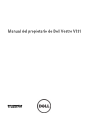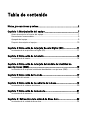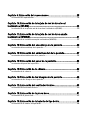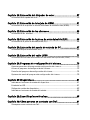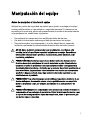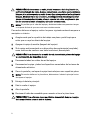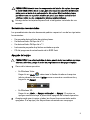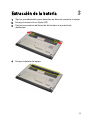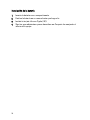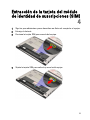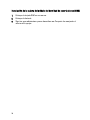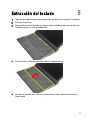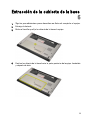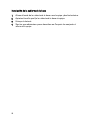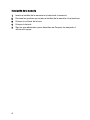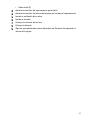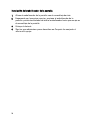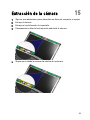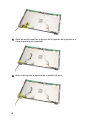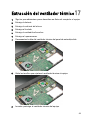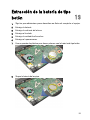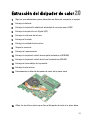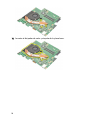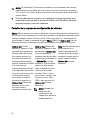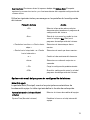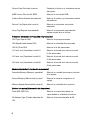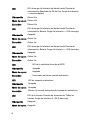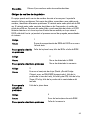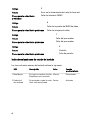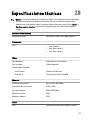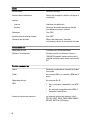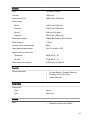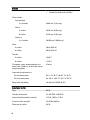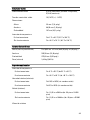Dell Vostro V131 El manual del propietario
- Categoría
- Cuadernos
- Tipo
- El manual del propietario

Manual del propietario de Dell Vostro V131
Modelo reglamentario P18S
Tipo reglamentario P18S001

Notas, precauciones y avisos
NOTA: Una NOTA proporciona información importante que le ayuda a utilizar mejor su
equipo.
PRECAUCIÓN: un mensaje de PRECAUCIÓN indica la posibilidad de daños en el hardware
o la pérdida de datos si no se siguen las instrucciones.
AVISO: Un mensaje de AVISO indica el riesgo de daños materiales, lesiones corporales o
la muerte.
La información contenida en esta publicación puede modificarse sin aviso.
© 2011 Dell Inc. Todos los derechos reservados.
Queda estrictamente prohibida la reproducción de estos materiales en cualquier forma sin la autorización
por escrito de Dell Inc.
Marcas comerciales utilizadas en este texto:
Dell
™
, el logotipo de DELL, Dell Precision
™
, Precision ON
™
,
ExpressCharge
™
, Latitude
™
, Latitude ON
™
, OptiPlex
™
, Vostro
™
y Wi-Fi Catcher
™
son marcas comerciales
de Dell Inc. Intel
®
, Pentium
®
, Xeon
®
, Core
™
, Atom
™
, Centrino
®
y Celeron
®
son marcas comerciales o
marcas comerciales registradas de Intel Corporation en los EE. UU. y en otros países. AMD
®
es una marca
comercial registrada y AMD Opteron
™
, AMD Phenom
™
, AMD Sempron
™
, AMD Athlon
™
, ATI Radeon
™
y
ATI FirePro
™
son marcas comerciales de Advanced Micro Devices, Inc. Microsoft
®
, Windows
®
, MS-DOS
®
,
Windows Vista
®
, el botón de inicio de Windows Vista y
Office Outlook
®
son marcas comerciales o marcas
comerciales registradas de Microsoft Corporation en los Estados Unidos y/o en otros países.
Blu-ray Disc
™
es una marca comercial propiedad de Blu-ray Disc Association (BDA) y bajo licencia para uso en discos y
reproductores. La marca textual
Bluetooth
®
es una marca comercial registrada propiedad de
Bluetooth
®
SIG, Inc. y todo uso de dicha marca por parte de Dell Inc. se realiza bajo licencia.
Wi-Fi
®
es una marca
comercial registrada de Wireless Ethernet Compatibility Alliance, Inc.
Este documento puede incluir otras marcas y nombres comerciales para referirse a las entidades que son
propietarias de los mismos o a sus productos. Dell Inc. renuncia a cualquier interés sobre la propiedad de
marcas y nombres comerciales que no sean los suyos.
2011 – 8
Rev. A00

Tabla de contenido
Notas, precauciones y avisos.....................................................................2
Capítulo 1: Manipulación del equipo..........................................................7
Antes de manipular el interior del equipo.........................................................................7
Herramientas recomendadas...........................................................................................9
Apagado del equipo..........................................................................................................9
Después de manipular el equipo.....................................................................................10
Capítulo 2: Extracción de la tarjeta Secure Digital (SD).......................11
Instalación de la tarjeta Secure Digital (SD)...................................................................11
Capítulo 3: Extracción de la batería.........................................................13
Instalación de la batería..................................................................................................14
Capítulo 4: Extracción de la tarjeta del módulo de identidad de
suscripciones (SIM)....................................................................................15
Instalación de la tarjeta del módulo de identidad de suscripciones (SIM)....................16
Capítulo 5: Extracción del teclado............................................................17
Instalación del teclado....................................................................................................18
Capítulo 6: Extracción de la cubierta de la base....................................19
Instalación de la cubierta de la base..............................................................................20
Capítulo 7: Extracción de la memoria......................................................21
Instalación de la memoria...............................................................................................22
Capítulo 8: Extracción de la unidad de disco duro...............................23
Instalación de la unidad de disco duro...........................................................................24

Capítulo 9: Extracción del reposamanos.................................................25
Instalación del reposamanos..........................................................................................26
Capítulo 10: Extracción de la tarjeta de red de área local
inalámbrica (WLAN)...................................................................................29
Instalación de la tarjeta de red de área local inalámbrica (WLAN)...............................30
Capítulo 11: Extracción de la tarjeta de red de área amplia
inalámbrica (WWAN).................................................................................31
Instalación de la red de área amplia inalámbrica (WWAN)...........................................32
Capítulo 12: Extracción del ensamblaje de la pantalla.........................33
Instalación del ensamblaje de la pantalla.......................................................................35
Capítulo 13: Extracción del embellecedor de la pantalla.....................37
Instalación del embellecedor de la pantalla...................................................................38
Capítulo 14: Extracción del panel de la pantalla....................................39
Instalación del panel de la pantalla................................................................................41
Capítulo 15: Extracción de la cámara......................................................43
Instalación de la cámara.................................................................................................44
Capítulo 16: Extracción de las bisagras de la pantalla.........................45
Instalación de las bisagras de la pantalla.......................................................................47
Capítulo 17: Extracción del ventilador térmico.......................................49
Instalación del ventilador térmico..................................................................................50
Capítulo 18: Extracción de la placa base................................................51
Instalación de la placa base...........................................................................................53
Capítulo 19: Extracción de la batería de tipo botón...............................55
Instalación de la batería de tipo botón............................................................................56

Capítulo 20: Extracción del disipador de calor.......................................57
Instalación del disipador de calor...................................................................................59
Capítulo 21: Extracción de la tarjeta de HDMI.......................................61
Instalación de la tarjeta de la interfaz multimedia de alta definición (HDMI).................62
Capítulo 22: Extracción de los altavoces.................................................63
Instalación de los altavoces............................................................................................64
Capítulo 23: Extracción de la placa de entrada/salida (E/S)................65
Instalación de la placa de entrada/salida (E/S)..............................................................66
Capítulo 24: Extracción del puerto de entrada de CC............................67
Instalación del puerto de entrada de CC.........................................................................69
Capítulo 25: Extracción del cable LVDS...................................................71
Instalación del cable de señalización del diferencial de baja tensión (LVDS)...............72
Capítulo 26: Programa de configuración del sistema...........................73
Aspectos generales del programa de configuración del sistema..................................73
Acceso al programa de configuración del sistema........................................................73
Pantallas del programa de configuración del sistema...................................................74
Opciones de menú del programa de configuración del sistema....................................75
Capítulo 27: Diagnósticos...........................................................................81
Indicadores luminosos de estado del dispositivo...........................................................81
Estado de los LED............................................................................................................81
Códigos de sonidos de diagnóstico................................................................................83
Indicadores luminosos de estado del teclado................................................................84
Capítulo 28: Especificaciones técnicas...................................................85
Capítulo 29: Cómo ponerse en contacto con Dell..................................91
Cómo ponerse en contacto con Dell...............................................................................91

6

Manipulación del equipo 1
Antes de manipular el interior del equipo
Aplique las pautas de seguridad siguientes para ayudar a proteger el equipo
contra posibles daños y a garantizar su seguridad personal. A menos que se
especifique lo contrario, para cada procedimiento incluido en este documento
se presuponen las condiciones siguientes:
• Ha realizado los pasos descritos en Manipulación del equipo.
• Ha leído la información sobre seguridad que venía con su equipo.
• Se puede cambiar un componente o, si se ha adquirido por separado,
instalarlo realizando el procedimiento de extracción en orden inverso.
AVISO: Antes de iniciar cualquiera de los procedimientos descritos en esta
sección, lea la información de seguridad enviada con su equipo. Para obtener
información adicional sobre prácticas recomendadas, visite www.dell.com/
regulatory_compliance.
PRECAUCIÓN: Muchas de las reparaciones deben realizarlas únicamente los
técnicos de servicio autorizados. El usuario debe llevar a cabo únicamente las
tareas de solución de problemas y las reparaciones sencillas autorizadas en la
documentación del producto o indicadas por el personal de servicio y asistencia en
línea o telefónica. La garantía no cubre los daños ocasionados por reparaciones
que Dell no haya autorizado. Lea y siga las instrucciones de seguridad que se
suministran con el producto.
PRECAUCIÓN: Para evitar descargas electrostáticas, toque tierra mediante el uso
de una muñequera de conexión a tierra o toque periódicamente una superficie
metálica no pintada como, por ejemplo, un conector de la parte posterior del
equipo.
PRECAUCIÓN: Manipule los componentes y las tarjetas con cuidado. No toque los
componentes ni los contactos de las tarjetas. Sujete la tarjeta por los bordes o por
el soporte de montaje metálico. Sujete un componente, como un procesador, por
sus bordes y no por sus patas.
7

PRECAUCIÓN: Al desconectar un cable, tire del conector o de la lengüeta de tiro,
no tire directamente del cable. Algunos cables tienen conectores con lengüetas de
bloqueo; si va a desconectar un cable de este tipo, antes presione las lengüetas de
bloqueo. Mientras tira de los conectores, manténgalos bien alineados para evitar
que se doblen sus patas. Además, antes de conectar un cable, asegúrese de que
los dos conectores estén orientados y alineados correctamente.
NOTA: Es posible que el color del equipo y de determinados componentes tengan
un aspecto distinto al que se muestra en este documento.
Para evitar daños en el equipo, realice los pasos siguientes antes de empezar a
manipular su interior.
1. Asegúrese de que la superficie de trabajo sea plana y esté limpia para
evitar que se raye la cubierta del equipo.
2. Apague el equipo (consulte
Apagado del equipo
).
3. Si el equipo está conectado a un dispositivo de acoplamiento (acoplado),
como una base de medios o una batería adicional, desacóplelo.
PRECAUCIÓN: Para desenchufar un cable de red, desconéctelo primero del equipo
y, a continuación, del dispositivo de red.
4. Desconecte todos los cables de red del equipo.
5. Desconecte el equipo y todos los dispositivos conectados de las tomas de
alimentación eléctrica.
6. Cierre la pantalla y coloque el equipo hacia abajo en una superficie plana.
NOTA: Para evitar daños en la placa base, debe extraer la batería principal antes
de reparar el equipo.
7. Extraiga la batería principal:
8. Dele la vuelta al equipo.
9. Abra la pantalla.
10. Presione el botón de encendido para conectar a tierra la placa base.
PRECAUCIÓN: Para evitar una descarga eléctrica, desenchufe siempre el equipo
de la toma eléctrica antes de abrir la cubierta.
8

PRECAUCIÓN: Antes de tocar los componentes del interior del equipo, descargue
la electricidad estática de su cuerpo; para ello, toque una superficie metálica sin
pintar, como el metal de la parte posterior del equipo. Mientras trabaja, toque
periódicamente una superficie metálica sin pintar para disipar la electricidad
estática y evitar que los componentes internos resulten dañados.
11. Extraiga todas las tarjetas ExpressCard o inteligentes instaladas de sus
ranuras.
Herramientas recomendadas
Los procedimientos de este documento podrían requerir el uso de las siguientes
herramientas:
• Un pequeño destornillador de paletas planas
• Un destornillador Phillips del n.º 0
• Un destornillador Phillips del n.º 1
• Instrumento pequeño de plástico acabado en punta
• CD del programa de actualización de la BIOS flash
Apagado del equipo
PRECAUCIÓN: Para evitar la pérdida de datos, guarde todos los archivos que tenga
abiertos y ciérrelos, y salga de todos los programas antes de apagar el equipo.
1. Cierre del sistema operativo:
• En Windows Vista:
Haga clic en Iniciar , seleccione la flecha situada en la esquina
inferior derecha del menú Iniciar como se muestra a continuación y
haga clic en Apagar.
• En Windows XP:
Haga clic en Inicio → Apagar ordenador → Apagar . El equipo se
apaga cuando concluye el proceso de apagado del sistema operativo.
2. Asegúrese de que el equipo y todos los dispositivos conectados estén
apagados. Si el equipo y los dispositivos conectados no se apagan
9

automáticamente al cerrar el sistema operativo, mantenga presionado el
botón de encendido durante unos 4 segundos para apagarlos.
Después de manipular el equipo
Una vez finalizado el procedimiento de instalación, asegúrese de conectar los
dispositivos externos, las tarjetas y los cables antes de encender el equipo.
PRECAUCIÓN: Para evitar dañar el equipo, utilice únicamente la batería
recomendada para este modelo de equipo Dell en particular. No utilice baterías
para otros equipos de Dell.
1. Conecte los dispositivos externos, como un replicador de puerto, la batería
auxiliar o la base para medios, y vuelva a colocar las tarjetas, como una
tarjeta ExpressCard.
2. Conecte los cables telefónicos o de red al equipo.
PRECAUCIÓN: Para conectar un cable de red, enchúfelo primero en el dispositivo
de red y, después, en el equipo.
3. Coloque la batería.
4. Conecte el equipo y todos los dispositivos conectados a la toma eléctrica.
5. Encienda el equipo.
10

Extracción de la tarjeta Secure
Digital (SD) 2
1. Siga los procedimientos que se describen en
Antes de manipular el equipo
.
2. Presione la tarjeta SD para sacarla del equipo.
3. Sujete la tarjeta SD para soltarla y sacarla del equipo.
Instalación de la tarjeta Secure Digital (SD)
1. Deslice la tarjeta SD en su ranura hasta que haga clic.
2. Siga los procedimientos que se describen en
Después de manipular el
interior del equipo
.
11

12

Extracción del teclado 5
1. Siga los procedimientos que se describen en
Antes de manipular el equipo
.
2. Extraiga la
batería.
3. Haga palanca en el teclado usando un destornillador plano para quitar las
retenciones que lo fijan al ordenador.
4. Dé la vuelta al teclado y apóyelo sobre el reposamanos.
5. Levante el gancho para liberar el cable del teclado y desconéctelo de la
placa base.
17

6. Levante el teclado para extraerlo del ordenador.
Instalación del teclado
1. Conecte el cable del teclado al conector de la placa base.
2. Inserte el teclado en su compartimento.
3. Presione hasta que el teclado encaje en el equipo.
4. Coloque la
batería
.
5. Siga los procedimientos que se describen en
Después de manipular el
interior del equipo
.
18

Extracción de la cubierta de la base
6
1. Siga los procedimientos que se describen en
Antes de manipular el equipo
.
2. Extraiga la
batería.
3. Retire el tornillo que fija la cubierta de la base al equipo.
4. Deslice la cubierta de la base hacia la parte posterior del equipo. Levántela
y sáquela de éste.
19

Instalación de la memoria
1. Inserte el módulo de la memoria en el zócalo de la memoria.
2. Presione los ganchos que sujetan el módulo de la memoria a la placa base.
3. Coloque la
cubierta de la base
.
4. Coloque la
batería
.
5. Siga los procedimientos que se describen en
Después de manipular el
interior del equipo
.
22

Extracción de la unidad de disco
duro 8
1. Siga los procedimientos que se describen en
Antes de manipular el equipo
.
2. Extraiga la
batería.
3. Extraiga la
cubierta de la base
.
4. Quite el tornillo que fija la unidad de disco duro.
5. Deslice el módulo de la unidad de disco duro hacia la izquierda.
6. Haga palanca con cuidado y saque la unidad de disco duro del equipo.
23

7. Quite los tornillos que fijan el soporte de la unidad de disco duro a éste.
Separe el soporte del disco duro de la unidad.
Instalación de la unidad de disco duro
1. Alinee el soporte de la unidad de disco duro con la unidad.
2. Apriete los tornillos de la unidad de disco duro para fijar el soporte de la
unidad al disco duro.
3. Deslice el disco duro en el compartimento de la placa base.
4. Coloque y apriete el tornillo que fija la unidad de disco duro al equipo.
5. Coloque la
cubierta de la base
.
6. Coloque la
batería
.
7. Siga los procedimientos que se describen en
Después de manipular el
interior del equipo
.
24

Extracción del reposamanos 9
1. Siga los procedimientos que se describen en
Antes de manipular el equipo
.
2. Extraiga la
batería.
3. Extraiga la
cubierta de la base
.
4. Extraiga el
teclado
.
5. Extracción de la
unidad de disco duro
.
6. Quite los tornillos de la parte inferior del equipo que sujetan el
reposamanos.
7. Quite los tornillos del reposamanos.
8. Desconecte los siguientes cables:
• Lector de huellas dactilares (1)
25

• Placa multimedia (2)
• Ratón táctil (3)
9. Usando una punta trazadora de plástico, haga palanca suavemente por los
lados del reposamanos y sáquelo del equipo.
Instalación del reposamanos
1. Alinee el reposamanos en su posición original del equipo y encájelo.
2. Conecte los siguientes cables al reposamanos:
• Lector de huellas dactilares (1)
• Placa multimedia (2)
26

• Ratón táctil (3)
3. Apriete los tornillos del reposamanos para fijarlo.
4. Apriete los tornillos de la base del equipo que sujetan el reposamanos.
5. Instale la
unidad de disco duro
.
6. Instale el
teclado
.
7. Coloque la
cubierta de la base
.
8. Coloque la
batería
.
9. Siga los procedimientos que se describen en
Después de manipular el
interior del equipo
.
27

28

Extracción de la tarjeta de red de
área local inalámbrica (WLAN) 10
1. Siga los procedimientos que se describen en
Antes de manipular el equipo
.
2. Extraiga la
batería.
3. Extraiga la
cubierta de la base
.
4. Extraiga el
teclado
.
5. Extraiga la
unidad de disco duro
.
6. Extraiga el
reposamanos
.
7. Desconecte los cables de antena de la tarjeta WLAN.
8. Extraiga el tornillo que fija la tarjeta WLAN a la placa base.
29

9. Extraiga la tarjeta WLAN.
Instalación de la tarjeta de red de área local inalámbrica (WLAN)
1. Introduzca la tarjeta WLAN en su ranura con un ángulo de 45 grados.
2. Conecte los cables de antena a sus respectivos conectores marcados en la
tarjeta WLAN.
3. Apriete los tornillos que fijan la tarjeta WLAN.
4. Instale el r
eposamanos
.
5. Instale la
unidad de disco duro
.
6. Instale el
teclado
.
7. Coloque la
cubierta de la base
.
8. Coloque la
batería
.
9. Siga los procedimientos que se describen en
Después de manipular el
interior del equipo
.
30

Extracción de la tarjeta de red de
área amplia inalámbrica (WWAN)
11
1. Siga los procedimientos que se describen en
Antes de manipular el equipo
.
2. Extraiga la
batería.
3. Extraiga la
cubierta de la base
.
4. Extraiga el
teclado
.
5. Extraiga la
unidad de disco duro
.
6. Extraiga el
reposamanos
.
7. Desconecte los cables de antena de la tarjeta WWAN.
8. Extraiga el tornillo que fija la tarjeta WWAN a la placa base.
31

9. Extraiga la tarjeta WWAN.
Instalación de la red de área amplia inalámbrica (WWAN)
1. Introduzca la tarjeta WWAN en su ranura con un ángulo de 45 grados.
2. Conecte los cables de antena en sus respectivos conectores.
3. Apriete el tornillo que fija la tarjeta WWAN.
4. Instale el r
eposamanos
.
5. Instale la
unidad de disco duro
.
6. Instale el
teclado
.
7. Coloque la
cubierta de la base
.
8. Coloque la
batería
.
9. Siga los procedimientos que se describen en
Después de manipular el
interior del equipo
.
32

Extracción del ensamblaje de la
pantalla 12
1. Siga los procedimientos que se describen en
Antes de manipular el equipo
.
2. Extraiga la
batería.
3. Extraiga la
cubierta de la base
.
4. Extraiga el
teclado
.
5. Extraiga la
unidad de disco duro
.
6. Extraiga el
reposamanos
.
7. Quite los tornillos de la base del equipo que fijan el ensamblaje de la
pantalla.
8. Dele la vuelta al equipo. Desconecte los cables de la WLAN y la WWAN y
sáquelos de la canaleta situada en la parte inferior del chasis.
33

9. Desconecte el cable de la pantalla del equipo y sáquelo de la canaleta.
10. Quite el tornillo que sujeta la bisagra derecha.
11. Levante con cuidado el ensamblaje de la pantalla de la base del equipo.
34

Instalación del ensamblaje de la pantalla
1. Alinee el ensamblaje de la pantalla con la base del equipo.
2. Apriete el tornillo que fija la bisagra derecha.
3. Apriete los tornillos que sujetan el ensamblaje de la pantalla a la parte
inferior del chasis.
4. Conecte el cable de la pantalla al conector de la placa base.
5. Coloque los cables de la antena WLAN y WWAN en las canaletas y
conéctelos a sus respectivos módulos.
6. Instale el r
eposamanos
.
7. Instale la
unidad de disco duro
.
8. Instale el
teclado
.
9. Coloque la
cubierta de la base
.
10. Coloque la
batería
.
11. Siga los procedimientos que se describen en
Después de manipular el
interior del equipo
.
35

36

Extracción del embellecedor de la
pantalla 13
1. Siga los procedimientos que se describen en
Antes de manipular el equipo
.
2. Extraiga la
batería.
3. Haga palanca suavemente de dentro afuera del embellecedor de la
pantalla para soltarlo del ensamblaje de ésta.
4. Levante el embellecedor de la pantalla y extráigalo del ensamblaje de la
pantalla.
37

Instalación del embellecedor de la pantalla
1. Alinee el embellecedor de la pantalla con el ensamblaje de ésta.
2. Empezando por la esquina superior, presione el embellecedor de la
pantalla y continúe alrededor de todo el embellecedor hasta que encaje en
el ensamblaje de la pantalla.
3. Coloque la
batería
.
4. Siga los procedimientos que se describen en
Después de manipular el
interior del equipo
.
38

Extracción del panel de la pantalla
14
1. Siga los procedimientos que se describen en
Antes de manipular el equipo
.
2. Extraiga la
batería.
3. Extraiga la
cubierta de la base
.
4. Extraiga el
teclado
.
5. Extraiga el
reposamanos
.
6. Extraiga la
tarjeta de red de área local inalámbrica (WLAN)
.
7. Extraiga la
tarjeta de red de área amplia inalámbrica (WWAN)
.
8. Extraiga el
ensamblaje de la pantalla
.
9. Extraiga el
embellecedor de la pantalla
.
10. Quite los tornillos que fijan el panel de la pantalla al ensamblaje de ésta.
11. Gire el panel de la pantalla hacia el teclado.
39

12. Retire la cinta adhesiva que fija la conexión de señalización del diferencial
de baja tensión (LVDS) al panel de la pantalla.
13. Desconecte el cable LVDS de la placa base.
40

14. Extraiga el panel de la pantalla del equipo.
Instalación del panel de la pantalla
1. Conecte el cable de la pantalla en el panel de la pantalla y utilice cinta
adhesiva para fijar la conexión.
2. Conecte el cable de señalización del diferencial de baja tensión (LVDS) al
panel de la pantalla.
3. Coloque la cinta adhesiva que fija la conexión del LVDS al panel de la
pantalla.
4. Alinee el panel de la pantalla en su posición original del ensamblaje de la
pantalla.
5. Apriete los tornillos que fijan el panel de la pantalla al ensamblaje de la
pantalla.
6. Instale el
embellecedor de la pantalla
.
7. Instale el
ensamblaje de la pantalla
.
8. Instale la
tarjeta de red de área amplia inalámbrica (WWAN)
.
9. Instale la
tarjeta de red de área local inalámbrica (WLAN)
.
10. Instale el r
eposamanos
.
11. Instale el
teclado
.
12. Coloque la
cubierta de la base
.
13. Coloque la
batería
.
14. Siga los procedimientos que se describen en
Después de manipular el
interior del equipo
.
41

42

Instalación de la cámara
1. Alinee la cámara en su módulo.
2. Utilice la cinta adhesiva para fijar la cámara.
3. Conecte el cable de la cámara a su módulo.
4. Instale el
embellecedor de la pantalla
.
5. Coloque la
batería
.
6. Siga los procedimientos que se describen en
Después de manipular el
interior del equipo
.
44

Extracción de las bisagras de la
pantalla 16
1. Siga los procedimientos que se describen en
Antes de manipular el equipo
.
2. Extraiga la
batería.
3. Extraiga la
cubierta de la base
.
4. Extraiga el
teclado
.
5. Extraiga la
unidad de disco duro
.
6. Extraiga el
reposamanos
.
7. Extraiga el
panel de la pantalla
.
8. Extraiga el
ensamblaje de la pantalla
.
9. Extraiga el
embellecedor de la pantalla
.
10. Extraiga los cables de la antena inalámbrica de las bisagras de la izquierda
de la pantalla.
11. Extraiga el cable de señalización del diferencial de baja tensión (LVDS) de
la bisagra de la izquierda de la pantalla.
45

12. Quite los tornillos que fijan la bisagra de la izquierda de la pantalla a la
cubierta posterior de la pantalla.
13. Retire la bisagra de la izquierda de la pantalla de ésta.
46

NOTA: Siga el mismo procedimiento para quitar la bisagra de la derecha de la
pantalla.
Instalación de las bisagras de la pantalla
1. Alinee la bisagra de la pantalla en la posición correcta.
2. Apriete los tornillos para fijar la bisagra de la izquierda de la pantalla.
3. Conecte el cable de señalización del diferencial de baja tensión (LVDS) y
los cables inalámbricos de la bisagra de la izquierda de la pantalla.
4. Instale el
embellecedor de la pantalla
.
5. Instale el
panel de la pantalla
.
6. Instale el
ensamblaje de la pantalla
.
7. Instale el r
eposamanos
.
8. Instale la
unidad de disco duro
.
9. Instale el
teclado
.
10. Coloque la
cubierta de la base
.
11. Coloque la
batería
.
12. Siga los procedimientos que se describen en
Después de manipular el
interior del equipo
.
NOTA: Siga el mismo procedimiento para instalar la bisagra de la derecha de la
pantalla.
47

48

Extracción del ventilador térmico17
1. Siga los procedimientos que se describen en
Antes de manipular el equipo
.
2. Extraiga la
batería.
3. Extraiga la
cubierta de la base
.
4. Extraiga el
teclado
.
5. Extraiga la
unidad de disco duro
.
6. Extraiga el
reposamanos
.
7. Desconecte el cable del ventilador térmico del panel de entrada/salida.
8. Quite los tornillos que sujetan el ventilador térmico al equipo.
9. Levante y extraiga el ventilador térmico del equipo.
49

Instalación del ventilador térmico
1. Inserte el ventilador térmico en su ranura.
2. Apriete los tornillos para fijar el ventilador térmico.
3. Instale el r
eposamanos
.
4. Instale la
unidad de disco duro
.
5. Instale el
teclado
.
6. Coloque la
cubierta de la base
.
7. Coloque la
batería
.
8. Siga los procedimientos que se describen en
Después de manipular el
interior del equipo
.
50

Extracción de la placa base 18
1. Siga los procedimientos que se describen en
Antes de manipular el equipo
.
2. Extraiga la
batería.
3. Extraiga la
tarjeta del módulo de identidad de suscripciones (SIM)
.
4. Extraiga la tarjeta
Secure Digital (SD)
.
5. Extraiga la
cubierta de la base
.
6. Extraiga el
teclado
.
7. Extraiga la
unidad de disco duro
.
8. Saque la
memoria
.
9. Extraiga el
reposamanos
.
10. Extraiga la
tarjeta de red de área amplia inalámbrica (WWAN)
.
11. Extraiga la
tarjeta de red de área local inalámbrica (WLAN)
.
12. Extraiga el
ensamblaje de la pantalla
.
13. Desconecte el cable DC-in de la placa base.
14. Retire los tornillos que fijan la placa base al chasis.
51

15. Levante y extraiga la placa base del chasis.
52

Instalación de la placa base
1. Conecte el cable de la entrada de CC a la placa base.
2. Coloque la placa base en su ranura.
3. Apriete los tornillos que fijan la placa base al chasis.
4. Instale el
ensamblaje de la pantalla
.
5. Instale la
tarjeta de red de área amplia inalámbrica (WWAN)
.
6. Instale la
tarjeta de red de área local inalámbrica (WLAN)
.
7. Instale el r
eposamanos
.
8. Coloque la
memoria
.
9. Instale la
unidad de disco duro
.
10. Instale el
teclado
.
11. Coloque la
cubierta de la base
.
12. Instale la tarjeta
Secure Digital (SD)
.
13. Instale la
tarjeta del módulo de identidad de suscripciones (SIM)
.
14. Coloque la
batería
.
15. Siga los procedimientos que se describen en
Después de manipular el
interior del equipo
.
53

54

Extracción de la batería de tipo
botón 19
1. Siga los procedimientos que se describen en
Antes de manipular el equipo
.
2. Extraiga la
batería.
3. Extraiga la
cubierta de la base
.
4. Extraiga el
teclado
.
5. Extraiga la
unidad de disco duro
.
6. Extraiga el
reposamanos
.
7. Use un punzón de plástico para hacer palanca con la batería de tipo botón.
8. Saque la batería del equipo.
55

Instalación de la batería de tipo botón
1. Coloque la batería de tipo botón en su compartimento.
2. Instale el r
eposamanos
.
3. Instale la
unidad de disco duro
.
4. Instale el
teclado
.
5. Coloque la
cubierta de la base
.
6. Coloque la
batería
.
7. Siga los procedimientos que se describen en
Después de manipular el
interior del equipo
.
56

Extracción del disipador de calor20
1. Siga los procedimientos que se describen en
Antes de manipular el equipo
.
2. Extraiga la
batería.
3. Extraiga la
tarjeta del módulo de identidad de suscripciones (SIM)
.
4. Extraiga la tarjeta
Secure Digital (SD)
.
5. Extraiga la
cubierta de la base
.
6. Extraiga el
teclado
.
7. Extraiga la
unidad de disco duro
.
8. Saque la
memoria
.
9. Extraiga el
reposamanos
.
10. Extraiga la
tarjeta de red de área amplia inalámbrica (WWAN)
.
11. Extraiga la
tarjeta de red de área local inalámbrica (WLAN)
.
12. Extraiga el
ensamblaje de la pantalla
.
13. Extraiga la
placa base
.
14. Desconecte el cable del disipador de calor de la placa base.
15. Afloje los tornillos cautivos que fijan el disipador de calor a la placa base.
57

16. Levante el disipador de calor y sáquelo de la placa base.
58

Instalación del disipador de calor
1. Inserte el disipador de calor en su compartimento.
2. Apriete los tornillos cautivos para fijar el disipador de calor.
3. Conecte el cable del ventilador a la placa base.
4. Coloque la
placa base
.
5. Instale el
ensamblaje de la pantalla
.
6. Instale la
tarjeta de red de área amplia inalámbrica (WWAN)
.
7. Instale la
tarjeta de red de área local inalámbrica (WLAN)
.
8. Instale el r
eposamanos
.
9. Coloque la
memoria
.
10. Instale la
unidad de disco duro
.
11. Instale el
teclado
.
12. Coloque la
cubierta de la base
.
13. Instale la tarjeta
Secure Digital (SD)
.
14. Instale la
tarjeta del módulo de identidad de suscripciones (SIM)
.
15. Coloque la
batería
.
16. Siga los procedimientos que se describen en
Después de manipular el
interior del equipo
.
59

60

Extracción de la tarjeta de HDMI 21
1. Siga los procedimientos que se describen en
Antes de manipular el equipo
.
2. Extraiga la
batería.
3. Extraiga la
tarjeta del módulo de identidad de suscripciones (SIM)
.
4. Extraiga la tarjeta
Secure Digital (SD)
.
5. Extraiga la
cubierta de la base
.
6. Extraiga el
teclado
.
7. Extraiga la
unidad de disco duro
.
8. Saque la
memoria
.
9. Extraiga el
reposamanos
.
10. Extraiga la
tarjeta de red de área amplia inalámbrica (WWAN)
.
11. Extraiga la
red de área local inalámbrica (WLAN)
.
12. Extraiga el
ensamblaje de la pantalla
.
13. Extraiga la
placa base
.
14. Extraiga la tarjeta de la interfaz multimedia de alta definición (HDMI) del
chasis.
61

Instalación de la tarjeta de la interfaz multimedia de alta definición
(HDMI)
1. Coloque la tarjeta HDMI en su compartimento.
2. Coloque la
placa base
.
3. Instale el
ensamblaje de la pantalla
.
4. Instale la
tarjeta de red de área amplia inalámbrica (WWAN)
.
5. Instale la
tarjeta de red de área local inalámbrica (WLAN)
.
6. Instale el r
eposamanos
.
7. Coloque la
memoria
.
8. Instale la
unidad de disco duro
.
9. Instale el
teclado
.
10. Coloque la
cubierta de la base
.
11. Instale la tarjeta
Secure Digital (SD)
.
12. Instale la
tarjeta del módulo de identidad de suscripciones (SIM)
.
13. Coloque la
batería
.
14. Siga los procedimientos que se describen en
Después de manipular el
interior del equipo
.
62

Extracción de los altavoces 22
1. Siga los procedimientos que se describen en
Antes de manipular el equipo
.
2. Extraiga la
batería.
3. Extraiga la
tarjeta del módulo de identidad de suscripciones (SIM)
.
4. Extraiga la tarjeta
Secure Digital (SD)
.
5. Extraiga la
cubierta de la base
.
6. Extraiga el
teclado
.
7. Extraiga la
unidad de disco duro
.
8. Saque la
memoria
.
9. Extraiga el
reposamanos
.
10. Extraiga la
tarjeta de red de área amplia inalámbrica (WWAN)
.
11. Extraiga la
tarjeta de red de área local inalámbrica (WLAN)
.
12. Extraiga el
ensamblaje de la pantalla
.
13. Extraiga la
placa base
.
14. Desconecte el cable del altavoz de la placa de entrada/salida (E/S).
15. Desenrrolle el cable de los altavoces de su soporte y extraiga los altavoces
del equipo.
63

Instalación de los altavoces
1. Coloque los altavoces en la posición original.
2. Coloque el cable de altavoz en los pasadores para fijar los altavoces.
3. Coloque la
placa base
.
4. Instale el
ensamblaje de la pantalla
.
5. Instale la
tarjeta de red de área amplia inalámbrica (WWAN)
.
6. Instale la
tarjeta de red de área local inalámbrica (WLAN)
.
7. Instale el r
eposamanos
.
8. Coloque la
memoria
.
9. Instale la
unidad de disco duro
.
10. Instale el
teclado
.
11. Coloque la
cubierta de la base
.
12. Instale la tarjeta
Secure Digital (SD)
.
13. Instale la
tarjeta del módulo de identidad de suscripciones (SIM)
.
14. Coloque la
batería
.
15. Siga los procedimientos que se describen en
Después de manipular el
interior del equipo
.
64

Extracción de la placa de entrada/
salida (E/S) 23
1. Siga los procedimientos que se describen en
Antes de manipular el equipo
.
2. Extraiga la
batería.
3. Extraiga la
tarjeta del módulo de identidad de suscripciones (SIM)
.
4. Extraiga la tarjeta
Secure Digital (SD)
.
5. Extraiga la
cubierta de la base
.
6. Extraiga el
teclado
.
7. Extraiga la
unidad de disco duro
.
8. Saque la
memoria
.
9. Extraiga el
reposamanos
.
10. Extraiga la
tarjeta de red de área local inalámbrica (WLAN)
.
11. Extraiga la
tarjeta de red de área amplia inalámbrica (WWAN)
.
12. Extraiga el
disipador de calor
.
13. Extraiga el
ensamblaje de la pantalla
.
14. Extraiga la
placa base
.
15. Desconecte el cable del altavoz de la placa de E/S.
16. Extraiga la placa de E/S del chasis.
65

Instalación de la placa de entrada/salida (E/S)
1. Inserte la placa de E/S en su ranura.
2. Conecte el cable del altavoz a la placa de E/S.
3. Coloque la
placa base
.
4. Instale el
ensamblaje de la pantalla
.
5. Instale el
disipador de calor
.
6. Instale la
tarjeta de red de área amplia inalámbrica (WWAN)
.
7. Instale la
tarjeta de red de área local inalámbrica (WLAN)
.
8. Instale el r
eposamanos
.
9. Coloque la
memoria
.
10. Instale la
unidad de disco duro
.
11. Instale el
teclado
.
12. Coloque la
cubierta de la base
.
13. Instale la tarjeta
Secure Digital (SD)
.
14. Instale la
tarjeta del módulo de identidad de suscripciones (SIM)
.
15. Coloque la
batería
.
16. Siga los procedimientos que se describen en
Después de manipular el
interior del equipo
.
66

Extracción del puerto de entrada de
CC 24
1. Siga los procedimientos que se describen en
Antes de manipular el equipo
.
2. Extraiga la
batería.
3. Extraiga la
tarjeta del módulo de identidad de suscripciones (SIM)
.
4. Extraiga la tarjeta
Secure Digital (SD)
.
5. Extraiga la
cubierta de la base
.
6. Extraiga el
teclado
.
7. Extraiga la
unidad de disco duro
.
8. Saque la
memoria
.
9. Extraiga el
reposamanos
.
10. Extraiga la
tarjeta de red de área amplia inalámbrica (WWAN)
.
11. Extraiga la
tarjeta de red de área local inalámbrica (WLAN)
.
12. Extraiga el
ensamblaje de la pantalla
.
13. Desconecte el cable DC-in de la placa base.
14. Quite el tornillo que fija el puerto de entrada de CC.
67

15. Levante y saque el puerto de entrada de CC de la base inferior.
68

Instalación del puerto de entrada de CC
1. Coloque el puerto de entrada de CC en su compartimento.
2. Apriete el único tornillo que fija el puerto de entrada de CC.
3. Conecte el cable de la entrada de CC a la placa base.
4. Instale el
ensamblaje de la pantalla
.
5. Instale la
tarjeta de red de área amplia inalámbrica (WWAN)
.
6. Instale la
tarjeta de red de área local inalámbrica (WLAN)
.
7. Instale el r
eposamanos
.
8. Coloque la
memoria
.
9. Instale la
unidad de disco duro
.
10. Instale el
teclado
.
11. Coloque la
cubierta de la base
.
12. Instale la tarjeta
Secure Digital (SD)
.
13. Instale la
tarjeta del módulo de identidad de suscripciones (SIM)
.
14. Coloque la
batería
.
15. Siga los procedimientos que se describen en
Después de manipular el
interior del equipo
.
69

70

Extracción del cable LVDS 25
1. Siga los procedimientos que se describen en
Antes de manipular el equipo
.
2. Extraiga la
batería.
3. Extraiga la
cubierta de la base
.
4. Extraiga el
teclado
.
5. Extraiga la
unidad de disco duro
.
6. Extraiga el
reposamanos
.
7. Extraiga el
panel de la pantalla
.
8. Extraiga el
ensamblaje de la pantalla
.
9. Quite la
bisagra de la pantalla
.
10. Desconecte el cable de señalización del diferencial de baja tensión (LVDS)
del módulo de la cámara.
11. Desenrrolle el cable LVDS de su soporte y sáquelo de la cubierta superior
de la pantalla.
71

Instalación del cable de señalización del diferencial de baja tensión
(LVDS)
1. Coloque los cables LVDS en su soporte de la cubierta superior de la
pantalla.
2. Conecte el cable LVDS al módulo de la cámara.
3. Instale
la bisagra de la pantalla
.
4. Instale el
ensamblaje de la pantalla
.
5. Instale el
panel de la pantalla
.
6. Instale el r
eposamanos
.
7. Instale la
unidad de disco duro
.
8. Instale el
teclado
.
9. Coloque la
cubierta de la base
.
10. Coloque la
batería
.
11. Siga los procedimientos que se describen en
Después de manipular el
interior del equipo
.
72

Programa de configuración del
sistema 26
Aspectos generales del programa de configuración del sistema
La configuración del sistema le permite:
• Cambiar la información de configuración del sistema después de agregar,
cambiar o quitar hardware del ordenador.
• Establecer o cambiar una opción seleccionable por el usuario, como la
contraseña de usuario.
• Leer la cantidad de memoria actual o establecer el tipo de unidad de disco
duro instalada.
Antes de utilizar el programa de configuración del sistema, se recomienda
anotar la información de las pantallas de configuración del sistema para poder
utilizarla posteriormente.
PRECAUCIÓN: A menos que sea un usuario experto, no cambie la configuración de
este programa. Algunos cambios pueden provocar que el equipo no funcione
correctamente.
Acceso al programa de configuración del sistema
1. Encienda (o reinicie) el equipo.
2. Cuando se muestre el logotipo azul de DELL, espere a que aparezca la
solicitud de F2.
3. Cuando aparezca la indicación de F2, pulse <F2> inmediatamente.
73

NOTA: La solicitud de F2 indica que el teclado se ha inicializado. Este mensaje
puede aparecer muy rápido, por lo que tiene que estar bien atento, y presionar
<F2>. Si pulsa <F2> antes de que se le solicite, esta pulsación de tecla no tendrá
ningún efecto.
4. Si espera demasiado y aparece el logotipo del sistema operativo, siga
esperando hasta que vea el escritorio de Microsoft Windows: Después
apague el equipo y vuelva a intentarlo.
Pantallas del programa de configuración del sistema
Menu (Menú): aparece en la parte superior de la ventana del programa configuración
del sistema. Este campo ofrece un menú para acceder a las opciones del programa de
configuración del sistema. Pulse las teclas < flecha izquierda > y < flecha derecha>
para navegar. Cuando se enciende la opción Menu (Menú), la Options List (Lista de
opciones) enumera las opciones que definen el hardware instalado en su equipo.
Options List (Lista de
opciones): aparece al lado
izquierdo de la ventana de
Configuración del sistema.
Este campo enumera las
funciones que definen la
configuración del equipo,
como el hardware instalado
y las funciones de
conservación de la energía
y de seguridad. Desplácese
en la lista con las teclas de
la flecha hacia arriba y
hacia abajo. Cuando se
enciende una opción, el
Options Field (Campo de
opciones) muestra los
ajustes actuales y
disponibles de la opción.
Options Field (Campo de
opciones): aparece al lado
derecho de la Options List
(Lista de opciones) y
contiene información sobre
cada opción enumerada en
la Options List (Lista de
opciones). En este campo
podrás ver información
sobre tu equipo y realizar
cambios a los ajustes
actuales. Pulse < Intro>
para realizar cambios a los
ajustes actuales. Pulse
<ESC> para regresar a la
Options List (Lista de
opciones).
NOTA: no todos los
parámetros de
configuración del
campo de la opción se
pueden modificar.
Help (Ayuda): aparece en la
parte derecha de la
ventana del programa de
configuración del sistema y
contiene la ayuda sobre la
opción seleccionada en
Options List (Lista de
opciones).
74

Key Functions (Funciones de tecla): aparece debajo del Options Field (Campo de
opciones) y enumera las teclas y sus funciones dentro del campo de configuración del
sistema activo.
Utilice las siguientes teclas para navegar en las pantallas de la configuración
del sistema:
Pulsación de tecla Acción
<F2> Muestra información sobre cualquier
elemento seleccionado en el programa de
configuración del sistema.
<Esc> Sale de la vista actual o cambia la vista
actual a la página Exit (Salir) en el
programa de configuración del sistema.
< Flecha hacia arriba > o < Flecha hacia
abajo >
Selecciona el elemento que desea
mostrar.
< Flecha hacia la izquierda > o < Flecha
hacia la derecha >
Selecciona el menú que desea mostrar.
– o + Cambia el valor existente del elemento.
<Intro> Selecciona un submenú o ejecuta un
comando.
< F9 > Carga la configuración predeterminada.
<F10> Guarda la configuración actual y sale del
programa de configuración del sistema.
Opciones de menú del programa de configuración del sistema
Main (Principal)
La pestaña Main (Principal) muestra las principales características de
hardware del equipo. La tabla siguiente define la función de cada opción.
System Information (Información del
sistema)
Muestra el número de modelo del equipo.
System Time (Hora del sistema) Establece la hora en el reloj interno del
equipo.
75

System Date (Fecha del sistema) Establece la fecha en el calendario interno
del equipo.
BIOS Version (Versión del BIOS) Muestra la revisión de BIOS.
Product Name (Nombre de producto) Muestra el nombre y el número del modelo
del producto.
Service Tag (Etiqueta de servicio) Muestra la etiqueta de servicio del
ordenador.
Asset Tag (Etiqueta de propiedad) Muestra la etiqueta de propiedad del
equipo cuando ésta se incluye.
Processor Information (Información del procesador)
CPU Type (Tipo de CPU) Muestra el tipo de procesador.
CPU Speed (Velocidad de CPU) Muestra la velocidad del procesador.
CPU ID (ID de CPU) Muestra la Id. del procesador.
L1 Cache size (Tamaño del caché L1) Muestra el tamaño de la memoria caché
L1 del procesador.
L2 Cache size (Tamaño del caché L2) Muestra el tamaño de la memoria caché
L2 del procesador.
L3 Cache size (Tamaño del caché L3) Muestra el tamaño de la memoria caché
L3 del procesador.
Memory Information (Información de memoria)
Extended Memory (Memoria extendida) Muestra la cantidad de memoria instalada
en el equipo.
System Memory (Memoria del sistema) Muestra la memoria integrada en el
equipo.
Memory Speed (Velocidad de memoria) Muestra la velocidad de la memoria.
Device Information (Información del dispositivo)
Fixed HDD (HDD Fija) Muestra el número de modelo y la
capacidad de la unidad de disco duro.
AC Adapter Type (Tipo de adaptador de
CA)
Muestra el tipo de adaptador de CA.
76

Advanced (Avanzadas)
La ficha Advanced le permite establecer diversas funciones que afectan al
rendimiento del equipo. La tabla siguiente define la función de cada opción y su
valor predeterminado.
Intel SpeedStep Activa o desactiva la
función Intel SpeedStep.
Valor predeterminado:
activado.
Virtualization
(Virtualización)
Activa o desactiva la
función de virtualización
Intel.
Valor predeterminado:
activado.
Integrated NIC (NIC
integrada)
Activa o desactiva la fuente
de alimentación de la
tarjeta de red integrada.
Valor predeterminado:
activado.
USB Emulation (Emulación
de USB)
Activa o desactiva la
función de emulación de
USB.
Valor predeterminado:
activado.
USB Powershare Activa o desactiva la
función USB Powershare.
Valor predeterminado:
activado.
USB Wake Support
(Soporte para activación
USB)
Permite a los dispositivos
USB despertar el equipo
del estado de espera. Esta
función está activiada
únicamente si el adaptador
de CA está conectado.
Valor predeterminado:
desactivado
SATA Operation
(Funcionamiento SATA)
Cambia el modo de la
controladora SATA para
ATA o AHCI.
Valor predeterminado:
AHCI
Adapter Warnings (Avisos
de adaptador)
Activa o desactiva los
avisos del adaptador.
Valor predeterminado:
activado.
Function Key Behavior
(Comportamiento de las
teclas de función)
Especifica el
comportamiento de la tecla
de función <Fn> .
Valor predeterminado:
Tecla de función
Charger Behavior
(Comportamiento del
cargador)
Especifica si se cargará la
batería del equipo cuando
se conecte a una fuente de
alimentación CA.
Valor predeterminado:
activado.
77

Miscellaneous Devices
(Dispositivos varios)
Estos campos le permiten
activar o desactivar varios
dispositivos integrados
como puertos USB
externos, micrófono,
cámara, lector de tarjetas
multimedia, lector de
huellas dactilares y
desactivar inicio (valor
predeterminado:
desactivado).
Security (Seguridad)
La pestaña Security (Seguridad) muestra el estado de seguridad y permite
administrar las funciones de seguridad del equipo.
Set Service Tag (Establecer etiqueta de
servicio)
Este campo muestra la etiqueta de
servicio del sistema. Si no hay una
etiqueta de servicio, este campo puede
usarse para introducirla.
Set Supervisor Password (Establecer
contraseña de supervisor)
Permite definir, cambiar o eliminar la
contraseña de administrador
Set System Password (Establecer
contraseña del sistema)
Permite definir, cambiar o eliminar la
contraseña del sistema.
Set HDD Password (Establecer
contraseña de HDD)
Permite establecer una contraseña en la
unidad de disco duro interno (HDD) del
equipo.
Password on Boot (Contraseña para
iniciar)
Activa o desactiva la contraseña para
iniciar
Password Bypass (Omisión de
contraseña)
Permite omitir la contraseña de sistema y
las solicitudes de contraseña de disco
duro durante el reinicio del sistema o la
reanudación desde el estado de
hibernación.
Computrace Activa la función de Computrace en el
equipo.
Boot (Inicio)
La pestaña Boot (Inicio) le permite cambiar la secuencia de inicio.
78

Especifica el orden en que los diferentes dispositivos del sistema se inician.
Diskette Drive (Unidad de disquete) Especifica la unidad de disquete a través
de la que se puede iniciar el equipo.
Hard Disk Drives (Unidades de disco duro) Especifica la unidad de disco duro a
través de la que se puede iniciar el equipo.
USB Storage Device (Dispositivo de
almacenamiento USB)
Especifica el dispositivo de
almacenamiento USB a través del que se
inicia el equipo.
CD/DVD ROM Drives (Unidades CD/DVD
ROM)
Especifica el CD/DVD a través del que se
inicia el equipo.
Network (Red) Especifica el dispositivo de red a través
del que puede iniciarse el equipo.
Exit (Salir)
Esta sección le permite grabar, descartar y cargar los valores predetermiandos
antes de salir del programa de configuración de sistema.
79

80

Diagnósticos 27
Indicadores luminosos de estado del dispositivo
Se ilumina al encender el ordenador y parpadea cuando éste se encuentra en
un modo de administración de la alimentación.
Se ilumina cuando el ordenador lee o escribe datos.
Se ilumina o parpadea para indicar un cambio en el estado de carga de la
batería.
Se enciende cuando la conexión de red inalámbrica está activada.
Estado de los LED
NOTA: En la parte frontal del sistema hay cuatro LED.
Si el equipo está conectado a una toma de alimentación eléctrica, el indicador
de la batería funciona de la siguiente manera:
LED LED de alimentación del borde frontal (Fuente de
alimentación: Todo; Carga de la batería: 0–100%)
Hibernación Apagado
Modo de espera Blanco parpadeante
Encendido Blanco fijo
LED LED de carga de la batería del borde frontal (Fuente de
alimentación: Adaptador de CA de Dell; Carga de la batería:
>= carga completa)
Hibernación Apagado
Modo de espera Apagado
Encendido Apagado
81

LED LED de carga de la batería del borde frontal (Fuente de
alimentación: Adaptador de CA de Dell; Carga de la batería:
<=carga completa)
Hibernación Blanco fijo
Modo de espera Blanco fijo
Encendido Blanco fijo
LED LED de carga de la batería del borde frontal (Fuente de
alimentación: Batería; Carga de la batería: <=10% de carga)
Hibernación Apagado
Modo de espera Ámbar fijo
Encendido Ámbar fijo
LED LED de carga de la batería del borde frontal (Fuente de
alimentación: Batería; Carga de la batería: <=10% de carga)
Hibernación Apagado
Modo de espera Ámbar fijo
Encendido Ámbar fijo
LED LED de la unidad de disco duro (HDD)
Hibernación Apagado
Modo de espera Apagado
Encendido Iluminación en blanco cuando está activo
LED LED de conexión inalámbrica
Hibernación Apagado
Modo de espera Apagado
Encendido Blanco fijo cuando está activada la conexión inalámbrica
LED LED de la cámara (Fuentes de alimentación: Todas las
fuentes; Carga de la batería: 0–100 % de carga)
Hibernación Apagado
Modo de espera Apagado
82

Encendido Blanco fijo cuando se están transmitiendo datos
Códigos de sonidos de diagnóstico
El equipo puede emitir series de sonidos durante el arranque si la pantalla
muestra fallos o problemas. Esta serie de pitidos, conocidos como códigos de
sonidos, identifican diferentes problemas. El retardo entre cada pitido es de 300
ms. El retardo entre cada conjunto de pitidos es de 3 segundos, el sonido del
pitido dura 300 ms. Después de cada pitido y cada conjunto de pitidos, el BIOS
debería detectar si el usuario pulsa el botón de encendido, en cuyo caso el
BIOS saldrá del bucle y ejecutará el proceso normal de apagado, encendiendo
el sistema.
Código 1
Causa Suma de comprobación de ROM del BIOS en curso o
fallo de ésta
Pasos para la solución
de problemas
Fallo de la placa base, fallo del BIOs o fallo de ROM
Código 2
Causa No se ha detectado la RAM
Pasos para la solución de problemas No se ha detectado la memoria
Código 3
Causa Error en el conjunto de chips (North y South Bridge
Chipset, error en DMA/IMR/ temporizador), fallo de la
prueba de la hora del reloj, fallo del gate A20, fallo del chip
Super I/O chip, fallo de la prueba de la controladora del
teclado
Pasos para la
solución de
problemas
Fallo de la placa base
Código 4
Causa Error de lectura/escritura de RAM
Pasos para la solución de problemas Fallo de la memoria
83

Código 5
Causa Error en la alimentación del reloj de hora real
Pasos para la solución de
problemas
Fallo de la batería CMOS
Código 6
Causa Fallo de la prueba del BIOS de vídeo
Pasos para la solución de problemas Fallo de la tarjeta de vídeo
Código 7
Causa Fallo del procesador
Pasos para la solución de problemas Fallo del procesador
Código 8
Causa Pantalla
Pasos para la solución de problemas Fallo de pantalla
Indicadores luminosos de estado del teclado
Las luces situadas encima del teclado indican lo siguiente:
LED Descripción Color Función
predeterminado
1 Bloq Mayús Se ilumina cuando la función
Bloq Mayús está activada.
Blanco Desactivado
2 Ratón tácil
desactivado
Se enciende cuando el ratón
táctil está desactivado.
Ámbar Activado
84

Especificaciones técnicas 28
NOTA: Las ofertas pueden variar según la región. Las especificaciones siguientes
son únicamente las que deben incluirse por ley con el envío del equipo. Para
obtener más información sobre la configuración del equipo, haga clic en Inicio →
Ayuda y soporte técnico y seleccione la opción para ver información sobre el
equipo.
Información del sistema
Conjunto de chips Conjunto de chips Intel HM67 Express
Procesador
Tipo
• Intel Celeron
• Intel Core serie i3
• Intel Core serie i5
Vídeo
Tipo de vídeo Integrado en la placa base
Bus de datos Vídeo integrado
Controladora de vídeo
Intel Celeron Gráficos HD de Intel
Intel i3 e i5 Tarjeta gráfica HD Intel 3000
Memoria
Conector de memoria Dos ranuras SODIMM
Capacidad de la memoria 2 GB y 4 GB
Tipo de memoria DDR3 (1333 MHz)
Memoria mínima 2 GB
Memoria máxima 8 GB
Audio
Tipo Audio de alta definición de dos canales
85

Audio
Controladora Conexant CX20671
Conversión estereofónica 24 bits (de analógico a digital y de digital a
analógico)
Interfaz
Interna Audio de alta definición
Externa Conector de combinado de entrada de
micrófono/auriculares estéreo
Altavoces Dos (2W)
Amplificador de altavoz interno Dos (2W)
Controles de volumen Menús de programas, controles
multimedia y teclas de función del teclado
Comunicaciones
Adaptador de red LAN Ethernet 10/100/1000 Mbps
Wireless (Inalámbrico) Red de área local inalámbrica interna
(WLAN), Bluetooth, banda ancha móvil y
soporte inalámbrico de banda ancha móvil
4G
Puertos y conectores
Audio Conector combinado de entrada de audio /
una salida
Vídeo Un conector VGA, un conector HDMI de 19
patas
Adaptador de red Un conector RJ-45
USB
• Dos conectores compatibles con USB
3.0
• Un conector compatible con USB 2.0
• Conector Power Share
Lector de tarjetas de memoria un lector de tarjetas de memoria 8 en 1:
(SD-SD, SDHC, SDXC, MMC-MMC, MMC+,
MS-MS, MS-Pro, xD Display)
86

Pantalla
Tipo HD WLED TrueLife
Tamaño 13,30 pulg.
Área activa (X/Y) 293,42 mm x 164,97 mm
Dimensiones:
Altura 188,75 mm (7,43 pulg.)
Anchura 314,10 mm (12,36 pulg.)
Altura Z 3,60 mm (0,14 pulg.)
Diagonal 337,82 mm (13,30 pulg.)
Resolución máxima 1366 x 768 píxeles a 262 K colores
Brillo máximo 170 nits
Frecuencia de actualización 60 Hz
Ángulo de funcionamiento De 0° (cerrada) a 135°
Ángulos mínimos de visión:
Horizontal 40/40 @ CR ≥ 10
Vertical 15/30 @ CR ≥ 10
Separación entre píxeles 0,2148 mm X 0,2148 mm
Teclado
Número de teclas
• Estados Unidos y Canadá: 86 teclas
• Europa y aBrasil: 87 teclas
• Japón: 90 teclas
Ratón táctil
Área activa
Eje X 80 mm
Eje Y 40,70 mm
Batería
Tipo
• Ión de litio de 4 celdas (3 AHr)
87

Batería
• Ión de litio de 6 celdas (3 AHr)
Dimensiones:
Profundidad:
4 y 6 celdas 48,64 mm (1,91 pulg.)
Altura
4 celdas 20,20 mm (0,80 pulg.)
6 celdas 31,20 mm (1,23 pulg.)
Anchura
4 y 6 celdas 269,30 mm (10,60 pulg.)
Peso:
4 celdas 240 g (0,53 lb)
6 celdas 340 g (0,75 lb)
Tensión
4 celdas 14,80 V
6 celdas 11,10 V
Tiempo de carga aproximado de una
batería de 4 celdas y de 6 celdas con el
equipo apagado
4 horas
Intervalo de temperatura:
En funcionamiento De 0 °C a 35 °C (de 32 °F a 95 °F)
Sin funcionamiento De -40 °C a 65 °C (-40 °F a 149 ºF)
Batería de tipo botón Ión de litio CR2032 de 3 V
Adaptador de CA
Tipo 65 W
Tensión de entrada De 100 VCA a 240 VCA
Intensidad de entrada (máxima) 1,50 A, 1,60 A y 1,70 A
Frecuencia de entrada De 50 Hz to 60 Hz
Potencia de salida 65 W
88

Adaptador de CA
Intensidad de salida 4,43 A (máximo en pulso de 4 segundos),
3,34 A (continua)
Tensión nominal de salida 19,5 VCC (+/– 1 VCC)
Dimensiones:
Altura 29 mm (1,14 pulg.)
Anchura 46,50 mm (1,83 pulg.)
Profundidad 107 mm (4,21 pulg.)
Intervalo de temperatura:
En funcionamiento De 0 °C a 40 °C (32 °F a 104 ºF)
Sin funcionamiento De -40 °C a 70 °C (-40 °F a 158 ºF)
Características físicas
Altura (con un panel WLED) De 16,05 mm a 21 mm (de 0,63 pulg. a 0,83 pulg.)
Anchura 329,30 mm (12,96 pulg.)
Profundidad 237,65 mm (9,35 pulg.)
Peso (mínimo) 1,64 kg (3,62 lb)
Aspectos ambientales
Intervalo de temperatura:
En funcionamiento De 0 °C a 35 °C (de 32 °F a 95 °F)
En almacenamiento De -40 °C a 65 °C (de -40 °F a 149 °F)
Humedad relativa (máxima):
En funcionamiento Del 10% al 90% (sin condensación)
En almacenamiento Del 5% al 95% (sin condensación)
Altitud (máxima):
En funcionamiento De -15,20 m a 3048 m (de -50 pies a 10 000
pies)
Sin funcionamiento De -15,20 m a 10 668 m (de -50 pies a 35 000
pies)
Vibración máxima
89

Aspectos ambientales
En funcionamiento 0,66 Grms (2 Hz-600 Hz)
En almacenamiento 1,30 Grms (2 Hz-600 Hz)
Impacto máximo:
En funcionamiento 110 G
En almacenamiento 160 G
Nivel de contaminación atmosférica G1 o menos, de acuerdo con ISA-S71.04–
1985
90

Cómo ponerse en contacto con Dell
29
Cómo ponerse en contacto con Dell
NOTA: Si no dispone de una conexión a Internet activa, puede encontrar
información de contacto en la factura de compra, en el albarán o en el catálogo de
productos de Dell.
Dell proporciona varias opciones de servicio y asistencia en línea o telefónica.
Puesto que la disponibilidad varía en función del país y del producto, es posible
que no pueda disponer de algunos servicios en su área. Si desea ponerse en
contacto con Dell para tratar cuestiones relacionadas con las ventas, la
asistencia técnica o el servicio al cliente:
1. Vaya a support.dell.com.
2. Seleccione la categoría de soporte.
3. Si no es usted un cliente de EE.UU., seleccione su código de país en la
parte inferior de la página o seleccione Todos para ver más posibilidades.
4. Seleccione el enlace de servicio o asistencia apropiado en función de sus
necesidades.
91

-
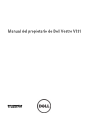 1
1
-
 2
2
-
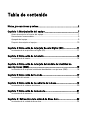 3
3
-
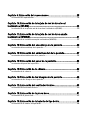 4
4
-
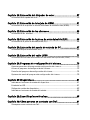 5
5
-
 6
6
-
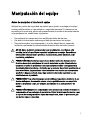 7
7
-
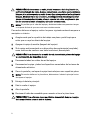 8
8
-
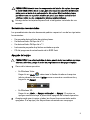 9
9
-
 10
10
-
 11
11
-
 12
12
-
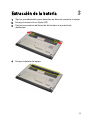 13
13
-
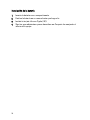 14
14
-
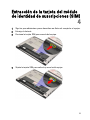 15
15
-
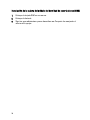 16
16
-
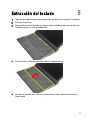 17
17
-
 18
18
-
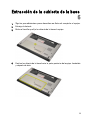 19
19
-
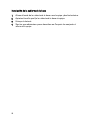 20
20
-
 21
21
-
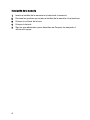 22
22
-
 23
23
-
 24
24
-
 25
25
-
 26
26
-
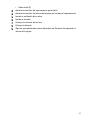 27
27
-
 28
28
-
 29
29
-
 30
30
-
 31
31
-
 32
32
-
 33
33
-
 34
34
-
 35
35
-
 36
36
-
 37
37
-
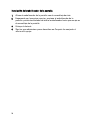 38
38
-
 39
39
-
 40
40
-
 41
41
-
 42
42
-
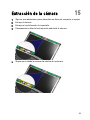 43
43
-
 44
44
-
 45
45
-
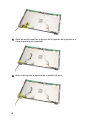 46
46
-
 47
47
-
 48
48
-
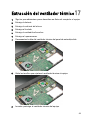 49
49
-
 50
50
-
 51
51
-
 52
52
-
 53
53
-
 54
54
-
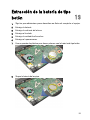 55
55
-
 56
56
-
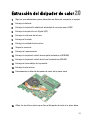 57
57
-
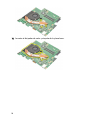 58
58
-
 59
59
-
 60
60
-
 61
61
-
 62
62
-
 63
63
-
 64
64
-
 65
65
-
 66
66
-
 67
67
-
 68
68
-
 69
69
-
 70
70
-
 71
71
-
 72
72
-
 73
73
-
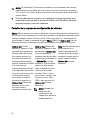 74
74
-
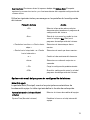 75
75
-
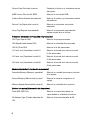 76
76
-
 77
77
-
 78
78
-
 79
79
-
 80
80
-
 81
81
-
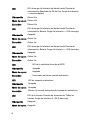 82
82
-
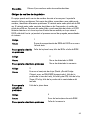 83
83
-
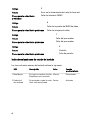 84
84
-
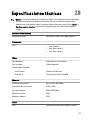 85
85
-
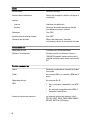 86
86
-
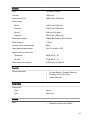 87
87
-
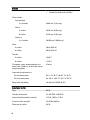 88
88
-
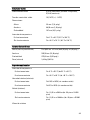 89
89
-
 90
90
-
 91
91
-
 92
92
Dell Vostro V131 El manual del propietario
- Categoría
- Cuadernos
- Tipo
- El manual del propietario
Artículos relacionados
-
Dell Precision M4600 Manual de usuario
-
Dell Latitude E6220 El manual del propietario
-
Dell Precision M6600 El manual del propietario
-
Dell Latitude E5420 El manual del propietario
-
Dell Latitude E5520M El manual del propietario
-
Dell Latitude E6520 El manual del propietario
-
Dell Latitude E6420 ATG El manual del propietario
-
Dell Vostro 3350 El manual del propietario
-
Dell OptiPlex 790 Guía del usuario
-
Dell OPTIPLEX 990 Guía del usuario